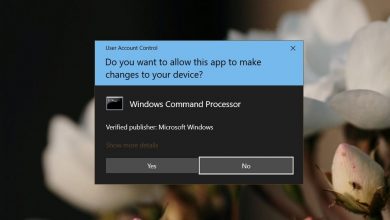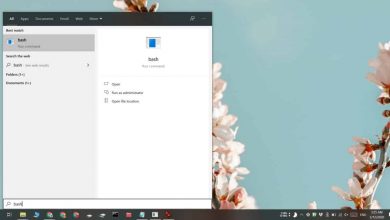Comment configurer le navigateur Rclone sous Linux
Rclone est un utilitaire de ligne de commande qui permet aux utilisateurs Linux de se connecter rapidement et facilement à n’importe quel service de stockage dans le cloud (en utilisant Dropbox, Google Drive, Open Drive et bien d’autres). Le problème est que Rclone est compliqué et fastidieux à utiliser pour l’utilisateur moyen.
Si vous devez utiliser Rclone pour vous connecter à votre service de stockage cloud préféré sous Linux , il existe un meilleur moyen. Présentation du navigateur Rclone. Éliminez les tracas de tout faire, de la connexion au téléchargement / téléchargement de fichiers avec une interface utilisateur élégante. Voici comment le configurer sur votre système.
Installation du navigateur Rclone sous Linux
Le navigateur Rclone facilite l’utilisation de l’outil de ligne de commande Rclone. Le problème est qu’il n’est pré-installé sur aucun système d’exploitation Linux. Donc, avant de pouvoir expliquer comment utiliser le navigateur Rclone, nous devons montrer comment l’installer sur Linux.
L’installation du navigateur Rclone se fait différemment selon le système d’exploitation Linux que vous utilisez. Pour démarrer l’installation, lancez une fenêtre de terminal en appuyant sur Ctrl + Alt + T ou Ctrl + Maj + T sur le clavier. Une fois le terminal ouvert, suivez les instructions ci-dessous qui correspondent à la distribution Linux que vous utilisez.
Ubuntu
Pour installer le navigateur Rclone sur Ubuntu, entrez la commande Apt suivante ci-dessous.
sudo apt installer rclone-browser
Debian
Utilisez-vous Debian Linux? Installez le navigateur Rclone avec la commande Apt-get ci – dessous.
sudo apt-get install rclone-browser
Arch Linux
Vous pouvez installer et exécuter rapidement le navigateur Rclone en téléchargeant ce paquet pré-compilé à partir du dépôt «China Community» sur Arch Linux.
wget https://repo.archlinuxcn.org/x86_64/rclone-browser-1.8.0-1-x86_64.pkg.tar.zst
Installez Rclone via le référentiel «China Community» avec la commande pacman ci-dessous.
sudo pacman -U rclone-browser-1.8.0-1-x86_64.pkg.tar.zst
Vous ne souhaitez pas utiliser le package «Communauté chinoise»? Vous pouvez également installer Rclone Browser sur Arch Linux via AUR.
Feutre
Rclone Browser est disponible pour Fedora 31, 32 et 33 dans le
référentiel logiciel principal «Fedora» . Pour installer l’application, exécutez la commande Dnf .
sudo dnf installer rclone-browser
OpenSUSE
Malheureusement, OpenSUSE Linux n’a pas de paquet binaire précompilé pour Rclone Browser. Si vous souhaitez utiliser le programme, vous devrez le compiler à partir du code source et l’installer à la main.
Construire à partir de la source
Tout d’abord, installez toutes les dépendances de construction du navigateur Rclone. Ceux-ci doivent être installés sur le système, sinon le code source du programme ne se compilera pas correctement. Pour l’installer, utilisez la commande suivante.
sudo zypper ref && sudo zypper --no interactive install git cmake make gcc-c ++ libQt5Core-devel libQt5Widgets-devel libQt5Network-devel
Après avoir installé les dépendances sur votre ordinateur, utilisez la commande git clone pour télécharger le code source depuis votre ordinateur.
git clone https://github.com/kapitainsky/RcloneBrowser.git
Une fois le code source téléchargé, accédez au dossier «RcloneBrowser» à l’aide de la commande CD .
cd RcloneBrowser
De là, créez le répertoire «build».
compilation mkdir
Accédez au répertoire «build» à l’aide de la commande CD .
construction de cd
Exécutez la commande cmake pour créer le fichier makefile.
cmake ..
Construisez le code source à l’aide de la commande make . Veuillez noter que cette compilation de code prendra un certain temps.
faire
Enfin, installez Rclone Browser sur OpenSUSE en utilisant la commande sudo make install .
sudo faire installer
Paramètres du navigateur Rclone
Pour configurer Rclone Browser, démarrez le programme sur le bureau Linux en le recherchant dans le menu de votre application. Suivez ensuite les instructions étape par étape ci-dessous.
Étape 1: Trouvez le bouton «Configurer» dans la partie inférieure gauche de l’écran et cliquez dessus pour démarrer la configuration.
Étape 2: Appuyez sur n pour «Nouvelle télécommande».
Étape 3: Entrez un nom pour votre nouvelle connexion à distance à côté de «nom».
Étape 4: Regardez la liste des connexions de stockage cloud possibles dans la liste et écrivez le numéro à côté. Par exemple, pour configurer une connexion à Open Drive, vous devez taper 24 .
Étape 5: Entrez votre nom d’utilisateur dans la case «nom d’utilisateur».
Étape 6: Appuyez sur le bouton Y pour saisir votre mot de passe utilisateur. Saisissez-le ensuite dans la zone de texte.
Étape 7: Appuyez sur N sur le clavier pour indiquer à Rclone Browser que vous ne souhaitez pas modifier les paramètres.
Étape 8: Appuyez sur Y pour indiquer à Rclone Browser que les paramètres que vous avez définis sont corrects. Appuyez ensuite sur Q pour fermer l’éditeur de configuration.
Pour accéder à votre nouvelle connexion de stockage cloud dans le navigateur Rclone, sélectionnez la connexion que vous avez configurée dans l’onglet «Télécommandes» et sélectionnez le bouton «Ouvrir» en bas à gauche.
Après avoir sélectionné «Ouvrir», vos fichiers devraient se charger dans le navigateur. À partir de là, vous pouvez consulter vos fichiers, en télécharger de nouveaux, supprimer des fichiers existants, créer de nouveaux dossiers et tout télécharger via le navigateur Rclone.
Dossiers de montage
Vous voulez monter votre stockage distant dans Rclone Browser dans un dossier existant sur votre PC Linux? Cliquez sur le bouton «Monter». Utilisez ensuite la fenêtre contextuelle du navigateur de fichiers pour sélectionner un dossier dans lequel monter votre dossier de navigateur Rclone distant.